Como capturar, salvar, gravar ou baixar streaming de áudio de graça
Você já se perguntou como você poderia gravar ou copiar uma música que está sendo transmitida pela Internet em seu computador gratuitamente? Tentar baixar o streaming de áudio diretamente para o seu computador pode ser bem difícil, porque os sites geralmente têm medidas de segurança diferentes, tornando praticamente impossível, a menos que você seja um hacker.
No entanto, uma maneira infalível de gravar streaming de áudio a partir de qualquer site é simplesmente capturá-lo através da placa de som em seu computador. Basicamente, existem programas que podem gravar o que está sendo reproduzido pelos alto-falantes do seu computador, então se você puder ouvi-lo, ele pode ser gravado. Claro, você terá que ouvir toda a música desde que a gravação é ao vivo, mas é definitivamente muito mais fácil do que tentar baixar o arquivo diretamente do site.
Vale a pena notar que tentar capturar ou gravar fluxos de áudio pela Internet pode violar as leis de direitos autorais, portanto, esperamos que você esteja apenas tentando gravar material sem direitos autorais! Além disso, dependendo da sua placa de som, você pode ou não ser capaz de gravar a reprodução do computador. Felizmente, há uma maneira de contornar isso usando um cabo de áudio macho para macho de 1/8, também chamado de cabo de loopback. Você conecta uma extremidade no conector do microfone e a outra extremidade no conector de fone de ouvido e grava.
Existem alguns programas gratuitos que você pode usar, embora a escolha seja muito limitada. Também mencionarei alguns programas shareware porque eles têm mais recursos. Além disso, se você quiser apenas gravar músicas que ouve no rádio, mencionarei uma opção para isso também.
Audácia
Se você ainda não ouviu falar do Audacity, é um editor e gravador de som gratuito e de código aberto. Também é provavelmente a melhor maneira de gravar o som no seu computador gratuitamente.

Basicamente, você tem que ir para Preferências e alterar suas configurações de gravação. Como mencionei acima, o dispositivo dependerá se a sua placa de som suporta a gravação da reprodução do computador. Se não, você terá que usar o cabo e mudar o dispositivo. Soa complicado? Tudo bem, o Audacity tem um guia incrível sobre a coisa toda on-line.
http://manual.audacityteam.org/man/Tutorial_-_Recording_audio_playing_on_the_computer
Além disso, por padrão, devido às patentes de software, o Audacity não pode exportar uma gravação para o formato de arquivo MP3. Se você quiser fazer isso, você tem que instalar o LAME MP3 Encoder para o Audacity.
Há muitos tutoriais on-line sobre gravação de saída de computador usando o Audacity e é realmente a melhor maneira no final do dia.
Krut

O Krut é um programa gratuito que grava áudio e vídeo para separar arquivos, o que é muito conveniente. O áudio é gravado no formato WAV, mas você sempre pode usar outro programa para converter entre os formatos de áudio. A qualidade de gravação é boa e eles também têm um manual on-line que explica todas as diferentes opções e recursos.
CamStudio
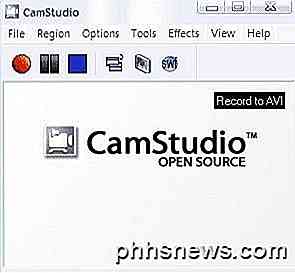
CamStudio é um gravador de tela de código aberto que também permite gravar o som que está sendo reproduzido no seu computador. Ele grava em AVI, o que significa que você terá que usar alguns outros métodos para extrair o áudio para um arquivo MP3. Este é um processo de duas etapas, mas não é tão complicado. Audacity, CamStudio e Krut são três bons programas freeware e eu menciono mais dois no final deste post, mas os utilizo como último recurso. Eu explico abaixo.
Gravação de Rádio na Internet
Se você ouvir muita música on-line da Last.fm ou Spotify, etc, então existem algumas ferramentas que você pode usar para capturar essas músicas enquanto elas são reproduzidas e convertê-las em arquivos MP3. Primeiro, mencionarei alguns programas de rádio da Internet que permitem ouvir estações de rádio e gravá-las ao mesmo tempo.
ScreamerRadio

O ScreamRadio é um programa antigo que permite ouvir até 4.000 estações de rádio online gratuitamente. Também permite gravar essas estações enquanto as ouve, para que você possa gravar suas músicas favoritas em suas estações de rádio favoritas.
Gravador Spotify
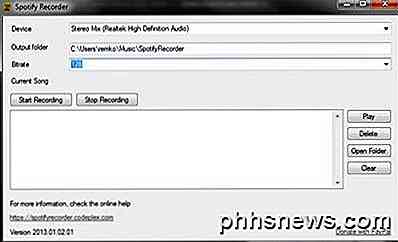
Para os ouvintes do Spotify, você pode experimentar o Spotify Recorder. Demora um pouco de trabalho para configurar, mas depois de configurado, funciona como anunciado. Ele grava diretamente da placa de som e pode realmente adicionar as informações do artista e da faixa também. Você não precisa de uma conta do Spotify Premium para que isso funcione.
Software de Gravação Paga
Além do freeware, você pode considerar gastar um pouco de dinheiro se planeja fazer muita gravação. Os aplicativos pagos têm mais opções, são mais atualizados e são mais fáceis de configurar.
Áudio Hijack Pr
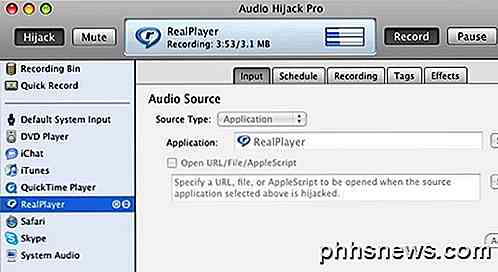
O Audio Hijack Pro é o melhor gravador de som para Mac OS X. Não apenas você pode gravar áudio do iTunes, QuickTime, RealPlayer, Safari, Skype, DVD player, etc, mas também pode gravar o áudio do sistema. Não só isso, ele pode gravar em vários formatos, incluindo AAC, MP3 e WAV. Ele tem uma tonelada de outros recursos e custa US $ 32. Você também pode fazer o download de uma avaliação gratuita e usar todos os recursos por um curto período para ver se vale a pena.
Estúdio WireTap

O WireTap Studio é como o Audio Hijack Pro, exceto que é um pouco mais caro (US $ 69). Ele também tem muitos recursos e basicamente pode gravar qualquer coisa que você ouve no seu PC com excelente qualidade de som.
Wondershare Streaming Audio Recorder
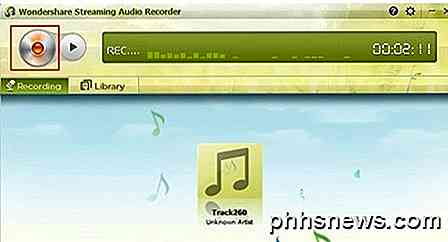
Wondershare Streaming Audio Recorder é o programa mais barato, chegando a US $ 19. Ele permite que você grave de uma série de sites de música on-line e tenha alguns recursos interessantes, como obter automaticamente as informações do artista, dividir automaticamente as músicas e até mesmo filtrar os anúncios que são reproduzidos antes ou depois de uma música.
Possível AdWare Freeware
FreeCorder
Se você tiver um PC ou laptop sobressalente que seja inútil, antigo ou que será reformatado no devido tempo, talvez seja conveniente instalar o FreeCorder nele. O FreeCorder (Google it) é um programa conveniente para usar se você estiver gravando músicas que são mais tocadas na web, como rádio na Internet, etc.
No entanto, também é conhecido por ter malware / spyware instalado nele. Eu usei-o antes e ele funciona bem para gravar streaming de áudio, mas você deve instalá-lo apenas em uma máquina virtual ou em um computador que não lhe interessa. Não o instale em sua máquina de trabalho ou em um computador com dados importantes. Eu pessoalmente não tive nenhum problema com adware, spyware, etc, mas os usuários definitivamente relataram isso.
É uma forma de gravar qualquer som ou música da Internet ou do seu computador, mas o software em si é um pouco impreciso.
MP3 meu MP3
Você pode usar um programa autônomo chamado MP3MyMP3 Recorder (Google it), que também é gratuito. Este é outro programa que parece se encaixar na categoria de adware. Este programa é um último recurso, se você não conseguir nada do que eu mencionei acima para trabalhar. Eu só mencionei porque eu usei e funcionou para mim, mas outros relataram problemas com spyware.
Como o FreeCorder, este programa também grava o que está sendo reproduzido pelos alto-falantes do seu computador. No entanto, ao contrário do FreeCorder, este programa requer que seu som NÃO seja silenciado. Então, se você quer gravar alguma coisa, tem que estar tocando e você tem que ser capaz de ouvir você mesmo.
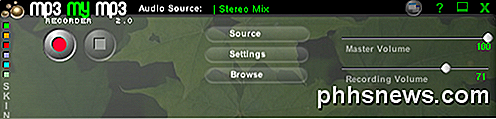
Além disso, por padrão, o MP3MyMP3 tenta gravar do seu microfone e não da sua placa de som, então clique no botão Fonte e escolha Stereo Mix como a fonte de som. A qualidade da gravação era boa e soava como os originais do que eu poderia dizer. Pessoalmente entre os dois, FreeCorder é melhor, mas MP3MyMP3 é outra alternativa.
Então, essas são praticamente todas as maneiras possíveis de gravar o áudio sendo transmitido para o seu computador. Principalmente, é só uma questão de capturar a saída da sua placa de som. Qualquer dúvida ou problema, por favor poste um comentário!

Safari rodando lento no seu Mac?
A Apple diz que o Safari é o navegador mais rápido, o que pode ser verdade no iOS, mas eu uso regularmente o Chrome no meu Mac porque o Safari é muito lento. Às vezes, uma página da Web não é carregada ou não consigo navegar entre as páginas ou não consigo rolar sem atrasos.É extremamente frustrante, considerando que o Safari vem incluído com o OS X e você espera que ele funcione. Quando isso

Como abrir uma nova ROM no seu telefone Android
Quando você comprou seu telefone, ele era de ponta, tinha a versão mais recente do Android e fazia seu coração cantar. Um ou dois anos depois, ele não recebe novas atualizações e o desempenho é um pouco lento. Você pode dar uma nova vida ao seu telefone - para não mencionar a adição de vários recursos úteis - exibindo-o com uma nova ROM personalizada.



